- 從下載頁面下載並燒錄韌體 .iso 映像檔。
- 將 .iso 映像檔燒錄至光碟。若要取得 Apple 對此程序的說明,請按一下這裡。
- 將剛燒錄好的光碟插回 Mac 的光碟機。
- 將 Mac 重新開機。
- 聽到聲音後按住鍵盤上的 Option 鍵。
- 直到看見下方具有齒輪的 Apple 字樣時才放開 Option 鍵。
這時系統會顯示含有硬碟機與光碟影像的畫面。光碟的名稱應該是 Seagate。 - 按一下光碟。
- 按一下向右箭頭。
- 這時 FreeDOS 就會開機。遵循畫面上的指示,模式如同以下文件當中所述 - 文件 ID:004989。
 如果您的鍵盤在 FreeDOS 中無回應,請使用有線鍵盤而非無線鍵盤。
如果您的鍵盤在 FreeDOS 中無回應,請使用有線鍵盤而非無線鍵盤。
如何在 MacOS X 中尋找硬碟機的序號與型號:
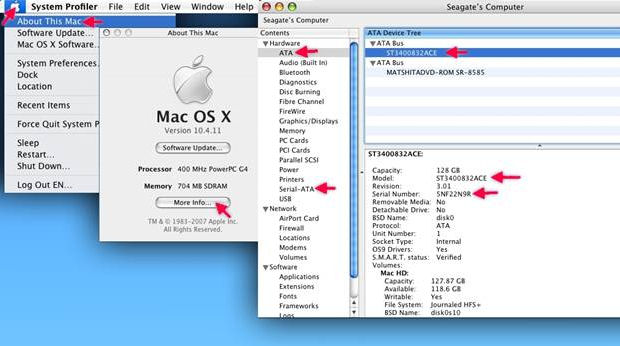
- 從功能表選擇 Apple。
- 選擇「關於這台Mac」。
- 選擇「更多資訊...」
- 選擇硬碟機類型:Serial ATA
- 強調顯示匯流排下的適當硬碟機。
- 您可以在下面看到強調顯示硬碟機的機型和序號。
如果我的硬碟機已安裝在 Mac 中,我可以更新硬碟機的韌體嗎?
可以。不過,它必須是 Intel 型 Mac (即 MacPro 和 iMac - Intel Inside)。 其他還有一些 Mac 機型搭載 Intel 處理器,例如 MacBook 和 MacBook Pro 筆記型電腦以及 Mac Mini,不過這些電腦配備的是不受影響的筆記型電腦 (2.5 吋) 硬碟機。
我有一台 PowerMac。 我可以更新我硬碟機上的韌體嗎?
比較舊的 PowerPC 型 Mac (PowerMac G3、G4、G5 以及 iMac G3、G4 和 G5) 與 FreeDOS 作業系統不相容,您必須執行更新。





